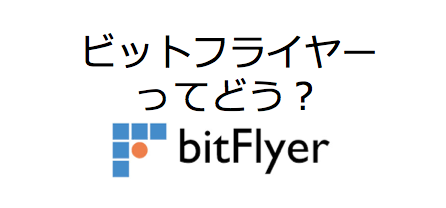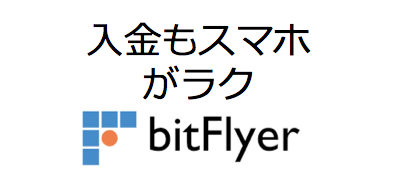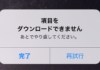スポンサーリンク
数日前からiPhoneの「設定」アプリに新着マークが付いて、開くと「新しいiCloud利用条件に同意する必要があります」と出ます。
そこから何度「同意する」を押しても新着マークが消えず、同意を求められました。
今回解消法がわかったのでメモします。
スポンサーリンク
事象
- 「設定」アプリに新着バッチ(赤丸で①)が付きます
- 「設定」アプリを開くと、「新しいiClould利用条件」という行ができています
- タップすると「Apple ID設定の提案」画面でiCloudの新しい利用条件に同意するよう指示されます
- 利用条件・規約画面に進み「同意する」ボタンを押して終わり
かと思いきや、3の「Apple ID設定の提案」画面に戻ってしまいエンドレスループです。
下記の画面を繰り返すことになります。
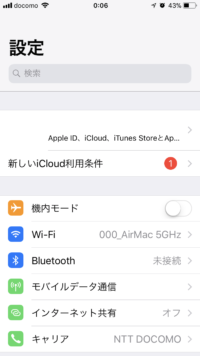
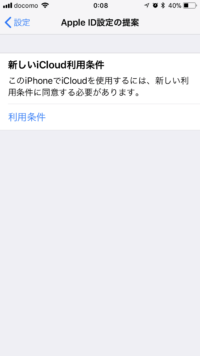
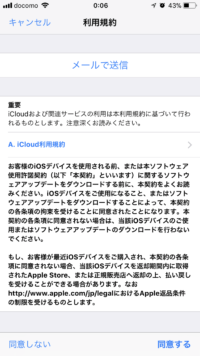
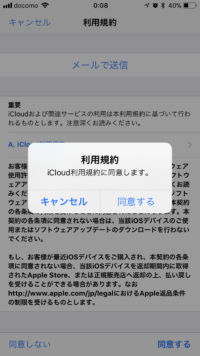
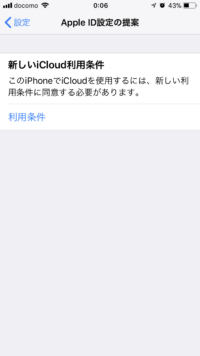
解消法
Apple IDをサインアウトしてから、再度サインインするだけです。
- 「設定」アプリの一番上の、自分の名前が表示されている部分をタップ
- 「Apple ID」画面の一番下から「サインアウト」
- 「設定」のトップに戻るので画面上部の「iPhoneにサインイン」から再度サインイン
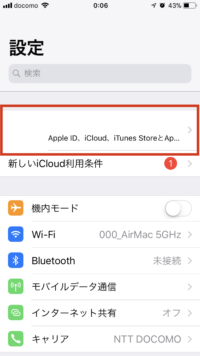
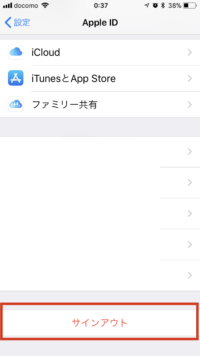
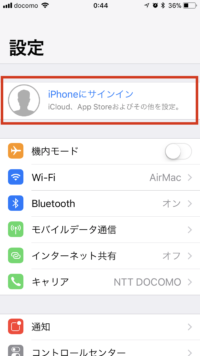
これで↓このように「新しいiCloud利用条件」という行が消えます。同時にアプリアイコンの新着マークも消えます。
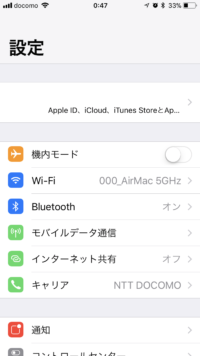
知るとかんたんだけど、知らずにやらないでいると地味にイライラする問題の解消法でした。
スポンサーリンク
スポンサーリンク